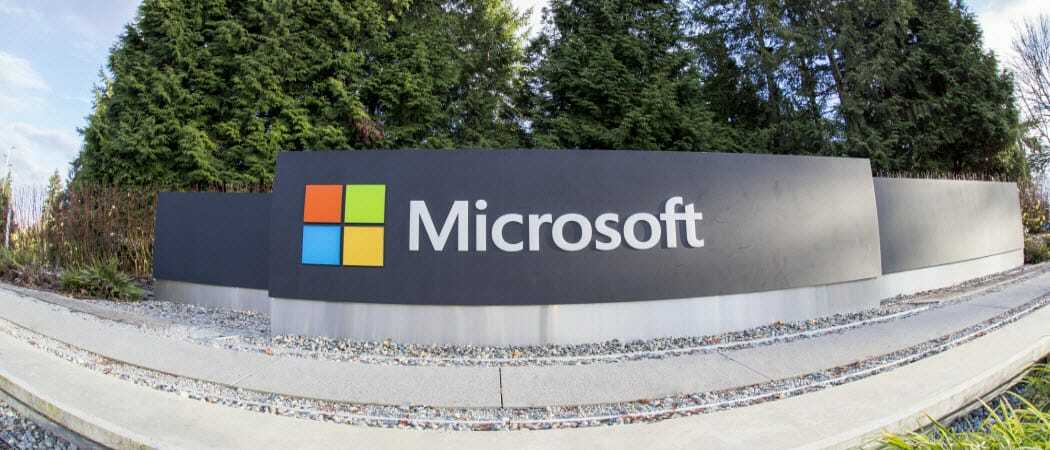Sådan oprettes en Discord Bot på din server
Discord / / September 09, 2020
Sidst opdateret den
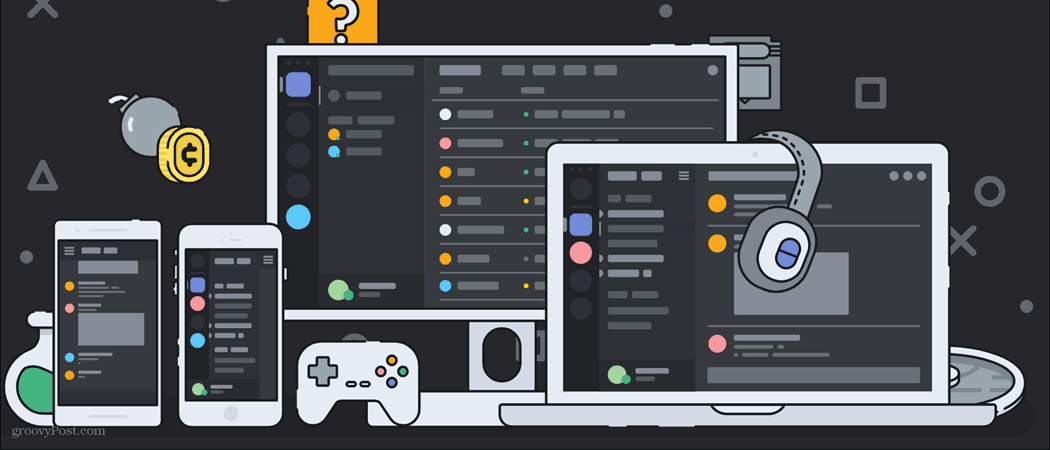
Bots og ændring af servertilladelser kan være et besvær at få fat i, men når du først får en idé om, hvordan du bruger bots, kan de være meget sjove.
Det er almindeligt nu i uenighedskultur, at mindst en bot bruges. Discord giver brugerne mulighed for at bruge bots til at forbedre deres serveroplevelse og moderere deres kanaler. Hvis du vil oprette en stor diskordsserver, vil du gerne tilføje mindst et par bots. De tilføjer fantastiske funktioner og giver mulighed for et ekstra niveau af automatiseret moderering, som et sæt mod-team muligvis ikke kan levere.
Nu spekulerer du sandsynligvis på, hvordan du tilføjer en bot i første omgang. Det er faktisk ret simpelt at tilføje en bot til en server. Hovedproblemet kommer, når du prøver at finde velrenommerede kilder og finde bots, der fungerer korrekt. I dette tilfælde vil jeg anbefale at gå til min forrige artikel med en liste over de bedste bot-websteder, jeg kunne finde. Der er et par udvalgte bots, som jeg også vil anbefale til visse funktioner. Det er svært at finde en velkørende bot, da der er mange bots derude, som folk lige har oprettet og sat op kode til, uden at der er gjort meget fejlretning. Selv de almindeligt anvendte robotter er undertiden også buggy.
I denne artikel dækker vi mine mest anbefalede bots, som jeg har set arbejde. Vi vil også dække, hvordan du opretter en bot nøjagtigt, når den er på din server. Forhåbentlig fungerer dette som en god udvidelse til min tidligere artikel, der dækkede dette emne meget kort.
Anbefalede bots
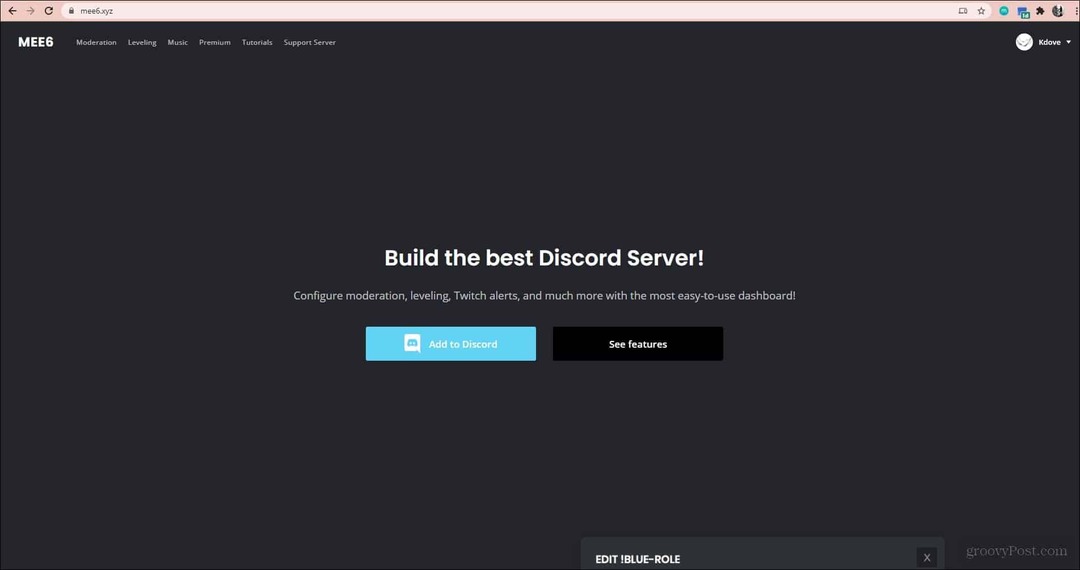
MEE6 er en god generel bot at have. Du kan stort set køre den gratis version uden at skulle røre ved den betalte version (men den betalte version tilføjer dog en masse fantastiske funktioner). Med den gratis version kan du byde nye medlemmer velkommen, lytte til musik i stemmechat, have reaktionsroller og meget mere. MEE6 er en fantastisk startbot, du kan tilføje til din server, hvis du aldrig har haft meget erfaring med en bot.
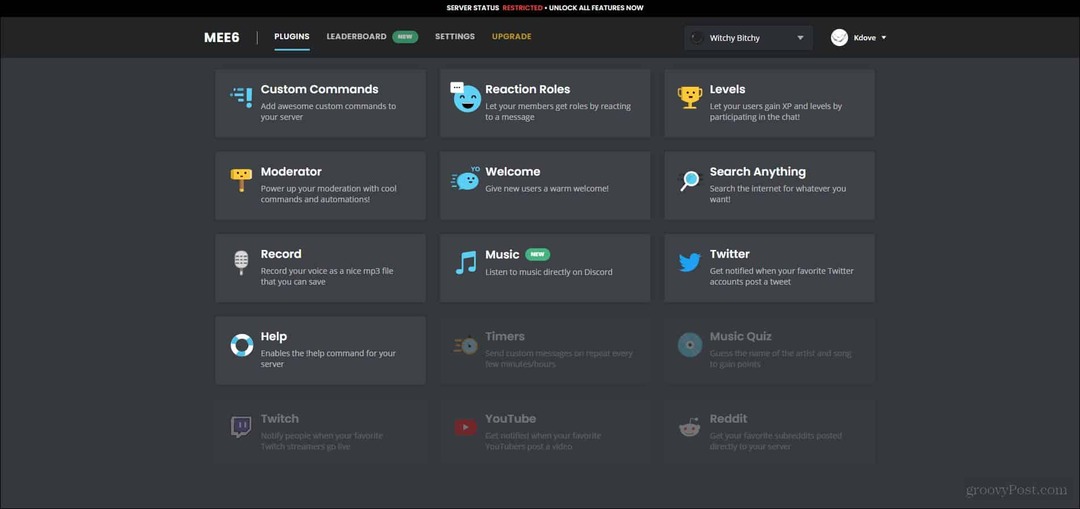
Dashboardet til denne bot er utrolig let at forstå og redigere. De forskellige kommandofunktioner er også utroligt enkle at navigere og giver dig mulighed for nemt at redigere kommandoer. Dette vil også være den bot, vi bruger til at vise, hvordan du opretter en bot på din server. De fleste større servere har i det mindste denne bot på deres server til moderat til en vis grad. De næste par er til ekstra moderering, som jeg også vil anbefale at føje til din egen server oven på MEE6.
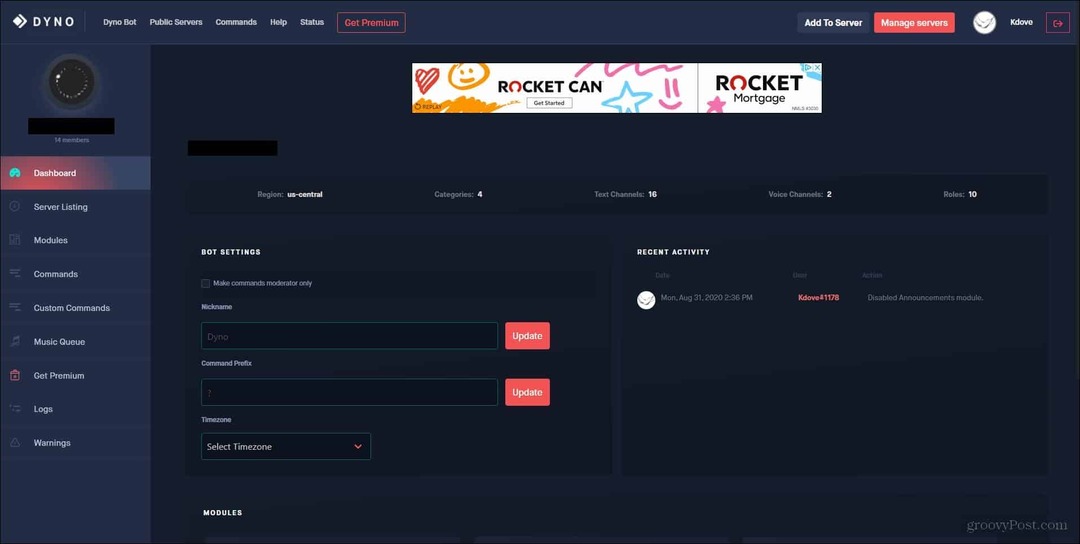
Dyno er en bot, der meget ligner MEE6-bot. Imidlertid giver Dyno mulighed for mange flere tilpasningsmuligheder og er mindre enkel at forstå. Jeg vil anbefale denne bot til folk, der er mere vant til at bruge bots i Discord. Dyno er meget mere kompleks og har mange flere muligheder at vælge imellem, herunder mange funktioner, som MEE6 også giver. Jeg personligt foretrækker stadig MEE6 som moderator bot, da det er meget mere simpelt. Brug af begge disse bots ville øge din server lige så meget mere.
Server Captcha Bot
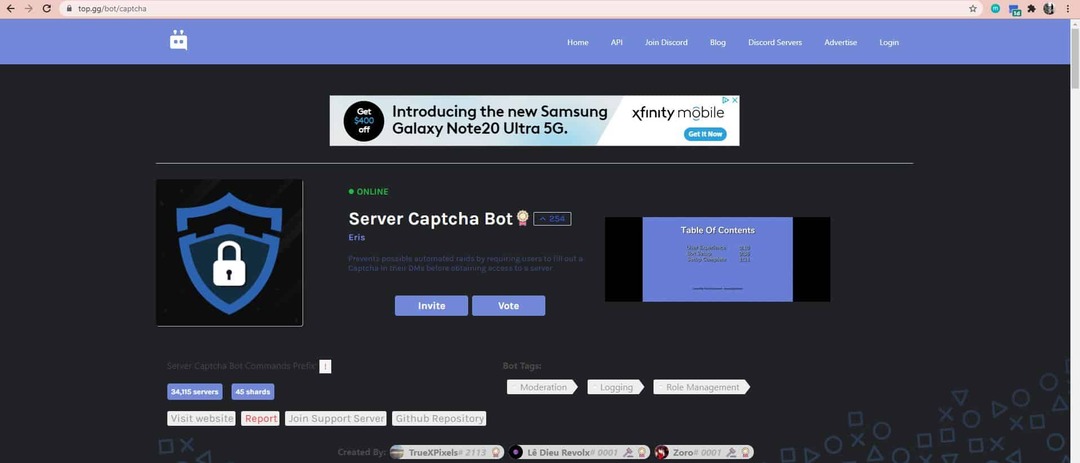
Denne bot er en god måde at oprette en beskyttelsesvæg på. Med denne bot kan du forhindre folk i at komme ind i resten af serveren ved at kræve, at de verificerer sig selv. Denne bot sender en DM til nye medlemmer, der sender !verificere ind i den udpegede chat. Her bliver de nødt til at udfylde en Captcha, før de kan få adgang til mere af serveren. Denne bot gør ikke meget andet end at bekræfte brugere, men det hjælper med at sikre, at din server ikke bliver angrebet af en bot.
Opsætning af Bot
Tilføjelse af Bot
For at starte med bliver du nødt til at navigere til boten. Når du først er på botwebstedet, skal det have noget på det, der siger noget lignende inviter bot eller tilføj bot til serveren. Du bliver bare nødt til at gå videre og klikke på det.
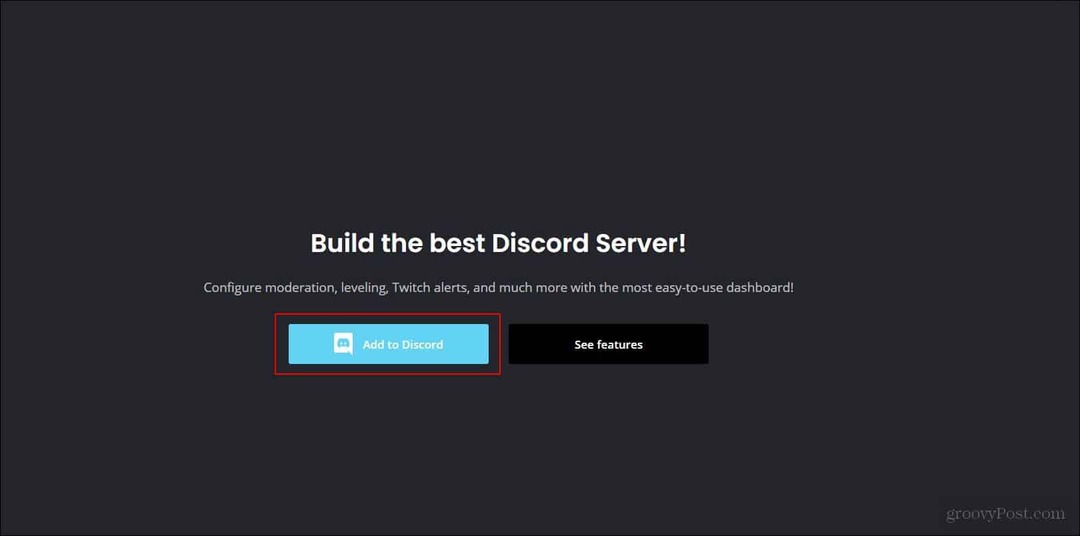
Når du har klikket på knappen for at tilføje bot, bliver du nødt til at gå gennem et vindue, der beder dig om at give adgang til bestemte tilladelser. Klik på bemyndige og bot skal tilføjes til din server.
Opsætning af Bot
Nu vil du bemærke længst til højre, hvor medlemmer af serveren er anført, den nye bot skal vises. Med dette eksempel bruger jeg MEE6.
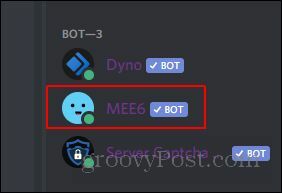
Andre bots kan have, at du bliver nødt til at sende kommandoer til det i DM'er, eller de kan have et meget andet layout til deres dashboard. Grundlæggende vil dog være det samme igennem. Hvad vi først vil gøre er at oprette en chat, der indeholder alle de bot-relaterede kommandoer, og kun tillade bots at sende og modtage meddelelser gennem denne botkanal.
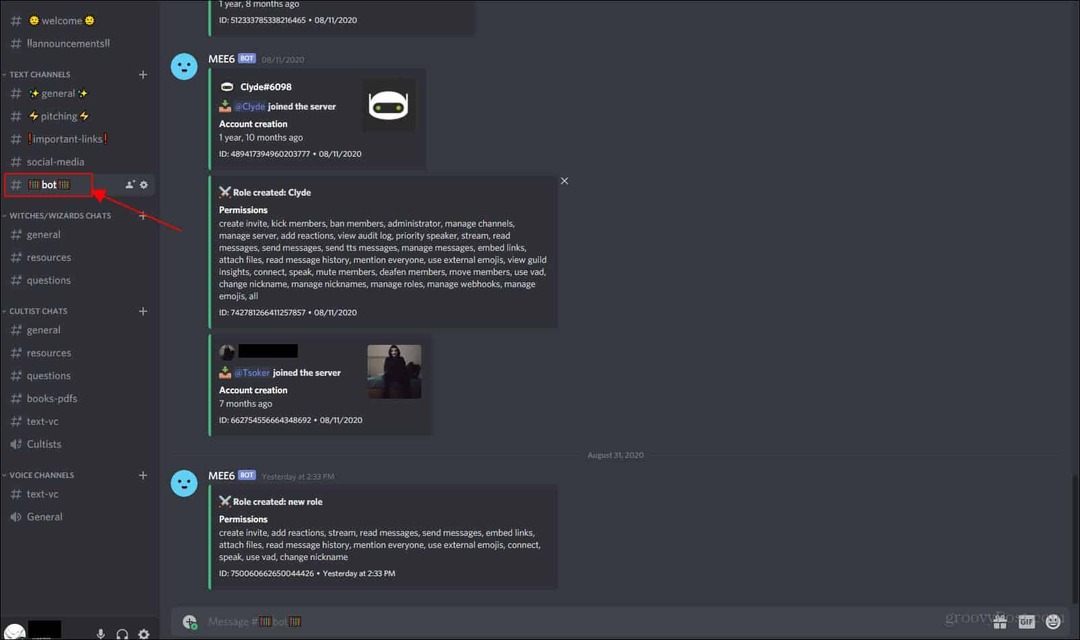
For at ændre tilladelserne til bots anbefaler jeg, at du opretter en botrolle og derefter går ind i rediger chat mulighed, når du højreklikker på botchat. Her skal du være i stand til at finde fanen Tilladelser. Du vil gerne tilføje botens rolle til tilladelseslisten eller den specifikke bot, du vil ændre tilladelser til. Her kan du ændre botens tilladelser med hensyn til denne kanal. Jeg vil også anbefale at fjerne tilladelser til at sende eller modtage meddelelser i alle de andre chats til denne bot, da du ikke vil have, at andre chats bliver rodet af bot-kommandoer.
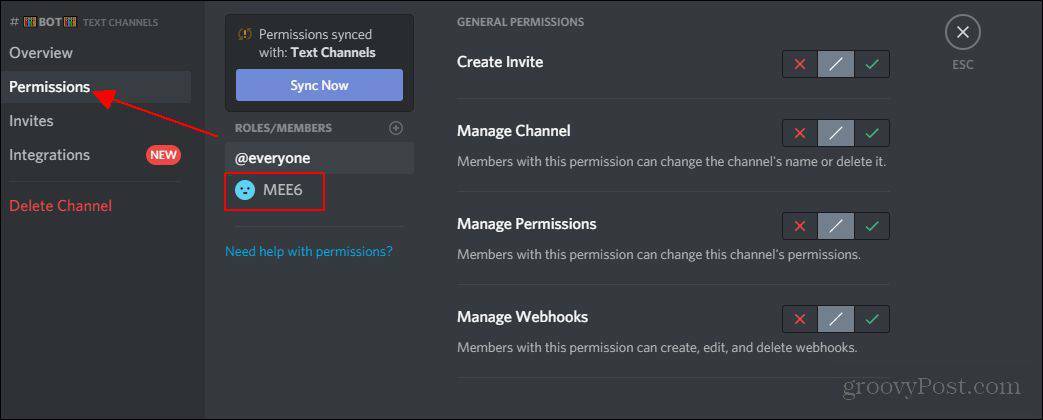
Når du kommer til tilladelsesfanen, skal du sørge for, at botens rolle er valgt. Her skal du finde tilladelsen, der siger "Send beskeder". For den specifikke botchat skal dette afkrydses. For alle andre chats skal du vælge det røde X for at nægte bots fra at sende beskeder i enhver anden chat. Jeg vil anbefale at ændre tilladelser efter kategori, så du ikke behøver at gå igennem til hver enkelt chat og ændre hver specifik tilladelse.
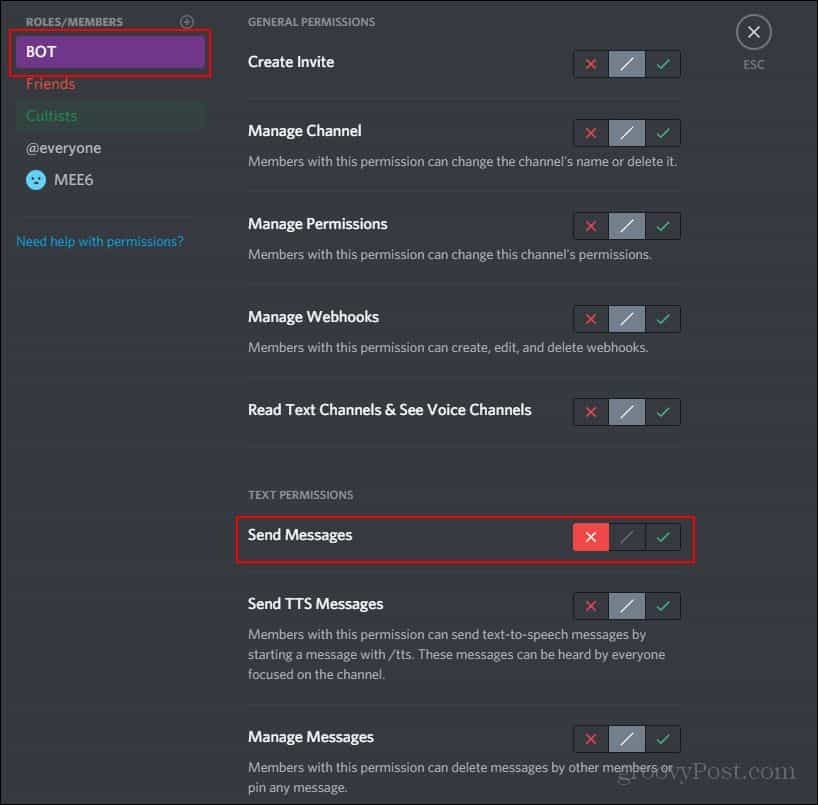
Her ser du, hvordan jeg ændrede BOTS-tilladelserne for at nægte botsens mulighed for at sende beskeder i chats under denne specifikke kategori.
Bot Dashboard
Nu kan vi flytte til MEE6-dashboardet og begynde at ændre specifikke muligheder der. Jeg vil anbefale med MEE6 at starte med at tilføje en velkomstbesked til en velkomstchat. Gå først til dit MEE6-dashboard og find den mulighed, der siger Velkommen.
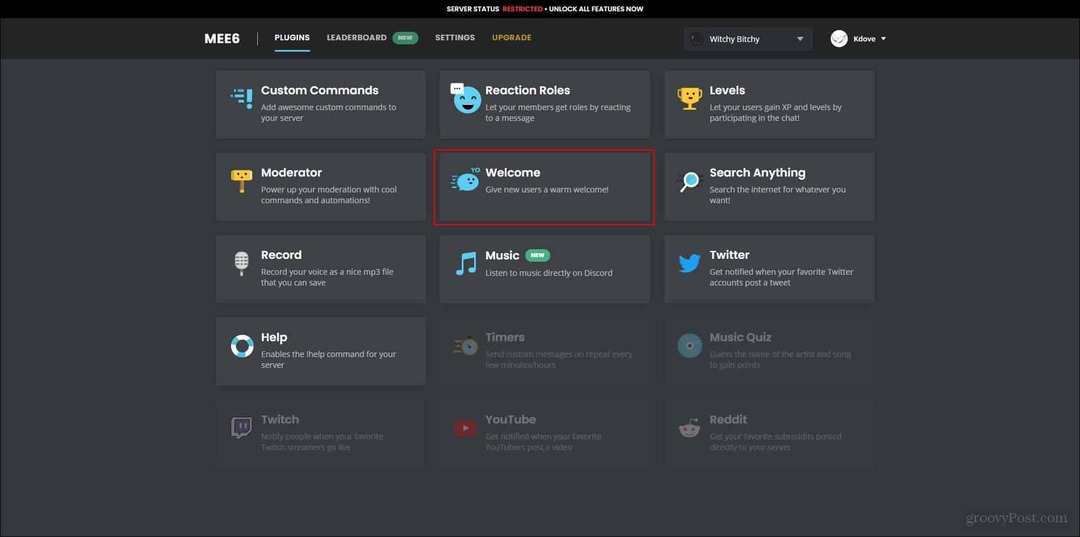
Når du vælger denne indstilling, vises følgende skærmbillede. Du vil vælge den udpegede kanal, som disse velkomstmeddelelser skal gå til. Oprindeligt vil du sørge for, at velkomstmeddelelsesindstillingen er aktiveret.
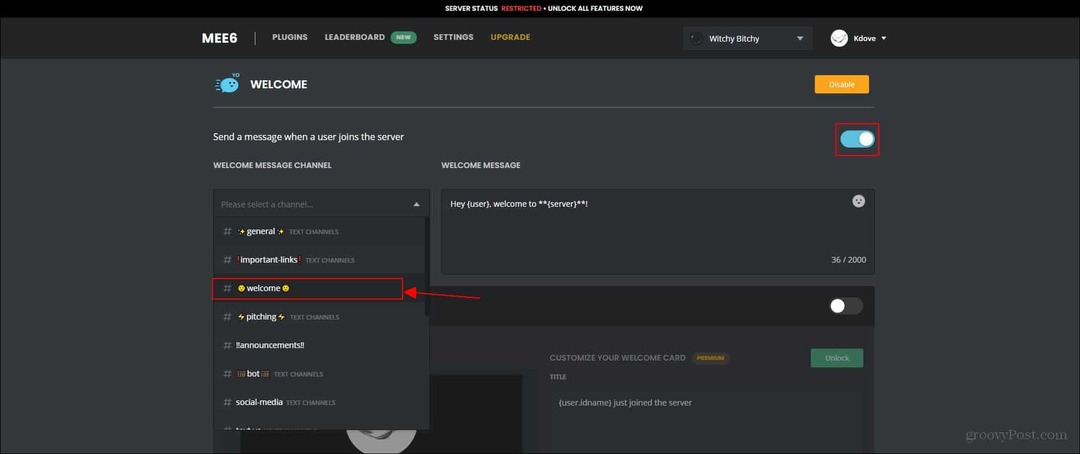
Når du har gjort alt dette, når et nyt medlem slutter sig til din server, skal de blive mødt med et velkomstkort og en besked, der byder dem velkommen til serveren. Du kan ikke ændre velkomstkortet ved hjælp af den gratis version af MEE6, men hvis du får Premium, har du lov til at ændre, hvordan velkomstkortet ser ud.
Der er mange flere muligheder i MEE6-dashboardet, som du kan redigere, men indtil videre holder vi os kun til velkomstmeddelelsen. Jeg vil anbefale at teste tingene for dig selv og lege med de forskellige muligheder, som dashboard tilbyder dig, og jeg vil også anbefale at rode med de andre bots, jeg anbefalede tidligere i dette artikel.
Konklusion
Bots og ændring af servertilladelser kan være et besvær at få fat i, men når du først får en idé om, hvordan du bruger bots, kan de være meget sjove. De tilføjer også en helt ny dimension til din server og giver dine servermedlemmer en anden form for engagement. Der er mange bots derude, som jeg stærkt vil anbefale at undersøge. De bots, jeg har nævnt ovenfor, er sandsynligvis nogle af de mest basale, du kan bruge. Der er dog en hel del mere derude, og jeg vil anbefale at bruge det, du har lært af denne artikel, til at begynde at teste bots.
Der er en ubegrænset mængde ting, du kan gøre med Discord-servere. De er utroligt sjove at styre og rode med. Bots tilføjer endnu et sjovt lag til administration af discord-servere, og de gør det også lettere at moderere, hvad der foregår på din server. Jeg håber, at denne artikel hjalp dig med at bruge discord bots!